Come Si Attiva La Webcam Sul Computer Portatile ?
Per attivare la webcam su un computer portatile, segui questi passaggi:
1. Assicurati che il tuo computer portatile abbia una webcam integrata. Non tutti i computer portatili ne sono dotati.
2. Accendi il computer portatile e accedi al sistema operativo.
3. Cerca l'applicazione della webcam sul tuo computer. Potrebbe essere un'applicazione preinstallata o un'icona sul desktop.
4. Fai clic sull'applicazione della webcam per aprirla.
5. Se richiesto, concedi i permessi all'applicazione per accedere alla webcam.
6. Dovresti vedere l'immagine della webcam sullo schermo. Puoi utilizzare l'applicazione per scattare foto o registrare video.
7. Se non riesci a trovare un'applicazione della webcam sul tuo computer, potresti dover scaricare e installare un software di terze parti per utilizzare la webcam.
8. Assicurati che la webcam sia correttamente collegata al computer. Potrebbe essere necessario controllare i cavi o i collegamenti USB.
9. Se hai problemi con la webcam, potrebbe essere necessario aggiornare i driver del dispositivo. Puoi farlo tramite il Gestione dispositivi del tuo sistema operativo.
Ricorda che i passaggi specifici possono variare a seconda del sistema operativo e del modello del computer portatile che stai utilizzando.
1、 Impostazioni webcam
Per attivare la webcam sul computer portatile, è necessario seguire alcuni passaggi. Innanzitutto, assicurarsi che il driver della webcam sia correttamente installato. Questo può essere verificato nel "Gestione dispositivi" del sistema operativo. Se il driver non è installato, è possibile scaricarlo dal sito web del produttore del computer portatile.
Una volta confermato che il driver è installato correttamente, è possibile attivare la webcam tramite le impostazioni del sistema operativo. Su Windows, ad esempio, è possibile accedere alle impostazioni della webcam tramite il menu Start. Digitare "Impostazioni webcam" nella barra di ricerca e selezionare l'opzione corrispondente. Da qui, è possibile attivare o disattivare la webcam e regolare le impostazioni come la luminosità, il contrasto e la risoluzione.
In alternativa, è possibile utilizzare un'applicazione di terze parti per accedere alle impostazioni della webcam. Ci sono diverse applicazioni disponibili che offrono funzionalità avanzate per la webcam, come la registrazione video, l'aggiunta di effetti speciali e la condivisione su piattaforme di social media.
In conclusione, per attivare la webcam sul computer portatile, è necessario verificare che il driver sia installato correttamente e accedere alle impostazioni della webcam tramite il sistema operativo o un'applicazione di terze parti.

2、 Attivazione webcam
Per attivare la webcam sul computer portatile, segui questi passaggi:
1. Controlla se il tuo computer ha una webcam integrata. La maggior parte dei laptop moderni ha una webcam incorporata nella parte superiore dello schermo. Se non ne hai una, potresti dover acquistare una webcam esterna.
2. Assicurati che i driver della webcam siano installati correttamente. Puoi farlo andando su "Gestione dispositivi" nel menu Start e cercando la sezione "Webcam". Se vedi un punto esclamativo giallo accanto al nome della webcam, significa che i driver non sono installati correttamente. In tal caso, cerca i driver sul sito web del produttore del tuo laptop e installali.
3. Apri un'applicazione che supporta la webcam, come Skype, Zoom o la fotocamera integrata di Windows. Queste applicazioni di solito rilevano automaticamente la webcam e la attivano.
4. Se l'applicazione non rileva la webcam, controlla le impostazioni dell'applicazione stessa. Potrebbe esserci un'opzione per attivare o disattivare la webcam. Assicurati che sia abilitata.
5. Se la webcam è attiva ma non funziona correttamente, potrebbe essere necessario aggiornare i driver della webcam. Vai sul sito web del produttore del tuo laptop e cerca gli aggiornamenti dei driver per la webcam.
Ricorda che la procedura per attivare la webcam può variare leggermente a seconda del sistema operativo e del modello del tuo laptop.

3、 Configurazione webcam
Per attivare la webcam sul computer portatile, segui questi passaggi:
1. Assicurati che il tuo computer portatile abbia una webcam integrata. La maggior parte dei computer portatili moderni ne è dotata, ma alcuni modelli più vecchi potrebbero non averla.
2. Accendi il computer portatile e accedi al sistema operativo. La webcam dovrebbe essere rilevata automaticamente e pronta per l'uso.
3. Se la webcam non viene rilevata automaticamente, potrebbe essere necessario installare i driver appropriati. Questi driver sono generalmente disponibili sul sito web del produttore del computer portatile. Cerca il modello del tuo computer portatile e scarica i driver della webcam.
4. Una volta che la webcam è rilevata e i driver sono installati correttamente, puoi avviare un'applicazione che supporta la webcam, come Skype, Zoom o la fotocamera integrata del sistema operativo.
Per quanto riguarda la configurazione della webcam, molte applicazioni consentono di regolare le impostazioni della webcam. Ad esempio, puoi modificare la risoluzione, la luminosità, il contrasto e altre impostazioni per ottenere la migliore qualità video possibile. Queste opzioni di configurazione sono generalmente accessibili tramite le impostazioni dell'applicazione stessa.
Inoltre, puoi anche utilizzare software di terze parti per configurare ulteriormente la tua webcam. Questi software offrono spesso funzionalità avanzate come la registrazione video, l'aggiunta di effetti speciali e la gestione delle impostazioni di privacy.
In conclusione, attivare la webcam sul computer portatile è generalmente un processo semplice e intuitivo. Assicurati di avere i driver corretti installati e utilizza le impostazioni dell'applicazione per configurare la webcam secondo le tue preferenze.
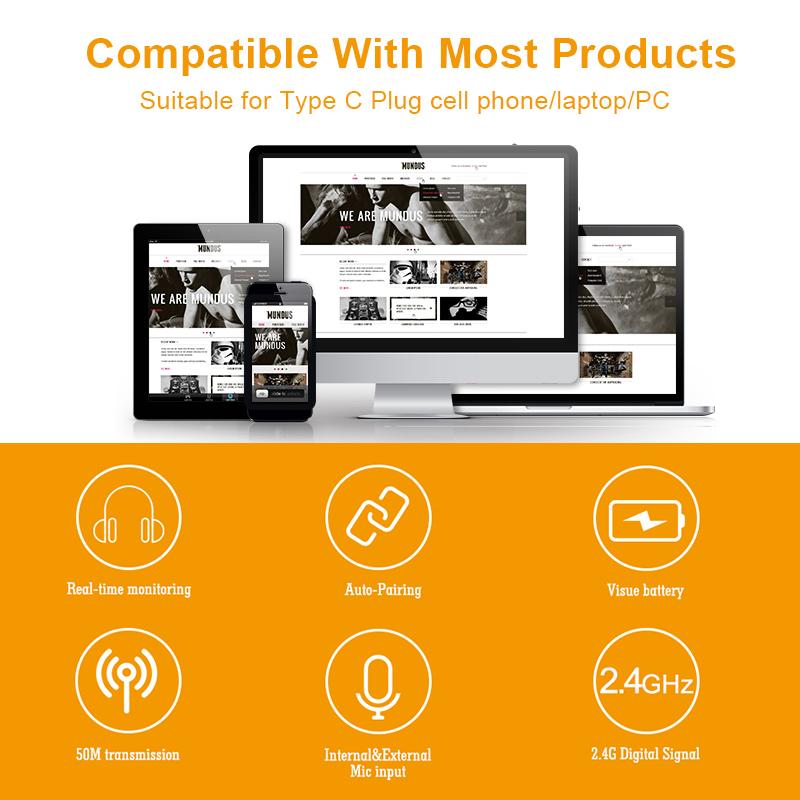
4、 Utilizzo webcam
Per attivare la webcam sul computer portatile, è necessario seguire alcuni passaggi. Innanzitutto, assicurarsi che il driver della webcam sia correttamente installato. Questo può essere verificato nel "Gestione dispositivi" del sistema operativo. Se il driver non è installato, è possibile scaricarlo dal sito web del produttore del computer portatile.
Una volta confermato che il driver è installato correttamente, è possibile attivare la webcam utilizzando un'applicazione o un software che supporta la registrazione o la visualizzazione delle immagini della webcam. Alcuni esempi di software comuni includono Skype, Zoom, Microsoft Teams o l'app Fotocamera preinstallata su Windows.
Per utilizzare la webcam, è sufficiente aprire l'applicazione desiderata e accedere alle impostazioni per selezionare la webcam come dispositivo di input. In genere, ciò può essere fatto nelle impostazioni dell'applicazione o nelle impostazioni del sistema operativo.
Una volta che la webcam è attiva e selezionata come dispositivo di input, è possibile utilizzarla per scattare foto, registrare video o partecipare a videochiamate. Assicurarsi di avere una buona illuminazione e di posizionare la webcam in un punto che consenta una visione chiara e nitida.
In conclusione, attivare la webcam sul computer portatile richiede l'installazione del driver corretto e l'utilizzo di un'applicazione o un software compatibile. Una volta attivata, la webcam può essere utilizzata per scattare foto, registrare video o partecipare a videochiamate.

























